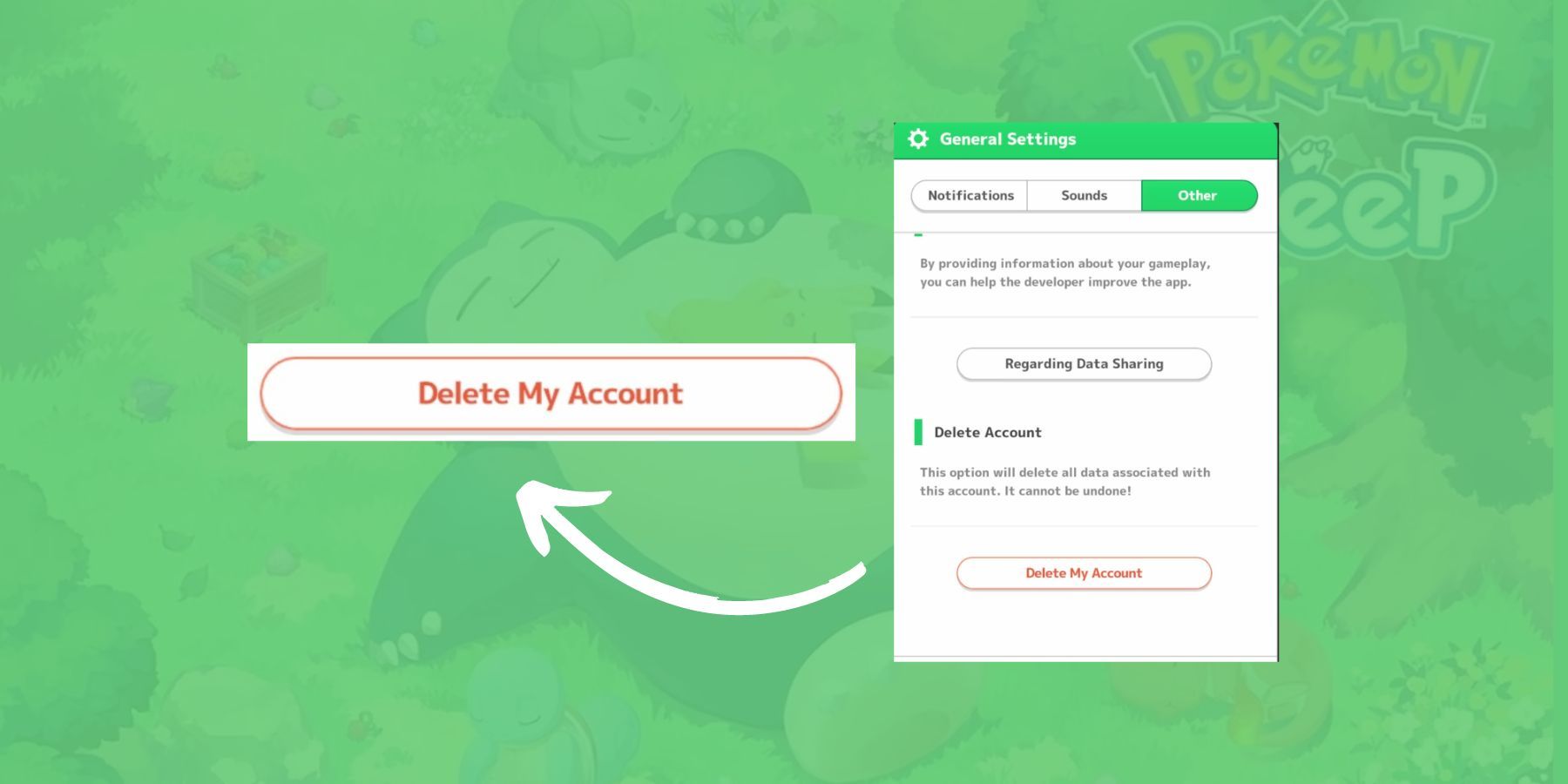Guide pour transférer les données de sauvegarde de Holocure sur le Steam Deck
Guide de transfert de sauvegarde Holocure vers Steam Deck
Basé sur la marque populaire de Youtuber virtuel (vtuber) Hololive, HoloCure est un jeu gratuit de type Vampire Survivors récemment sorti sur la plateforme Steam. Auparavant, un succès sur itch.io avec une communauté de fans, HoloCure a rapidement grimpé dans les classements de Steam grâce à son gameplay de qualité, son art, la propriété intellectuelle sur laquelle il est basé et le fait qu’il est entièrement gratuit, sans aucune méthode de monétisation.
Pour la plupart des joueurs qui jouent sur le même appareil Windows, les fichiers de sauvegarde d’itch.io de HoloCure seront automatiquement transférés vers la nouvelle version Steam du jeu sans aucune intervention de la part du joueur. Cependant, si vous jouez sur le Steam Deck, le processus de transfert des fichiers de sauvegarde est beaucoup plus compliqué en raison de l’exécution de Linux sur le Steam Deck. Malgré cette complication, il est tout à fait possible de transférer le fichier de sauvegarde, et ce guide expliquera aux joueurs comment le faire afin de rendre le processus beaucoup moins douloureux.
LIÉ : Meilleurs jeux pour le Steam Deck (août 2023)
Pour commencer le processus de transfert du fichier de sauvegarde de la version itch.io existante de HoloCure, les joueurs doivent d’abord s’assurer que la version Steam du jeu est installée. Une fois qu’elle est entièrement installée, les joueurs devront alors exécuter brièvement le jeu pour s’assurer que tous les fichiers Steam obligatoires sont créés. Une fois cela fait, les joueurs devraient se rendre sur le mode bureau du Steam Deck, où la grande majorité des étapes restantes auront lieu.
Étape 1 : Localiser le fichier de sauvegarde de HoloCure sur itch.io
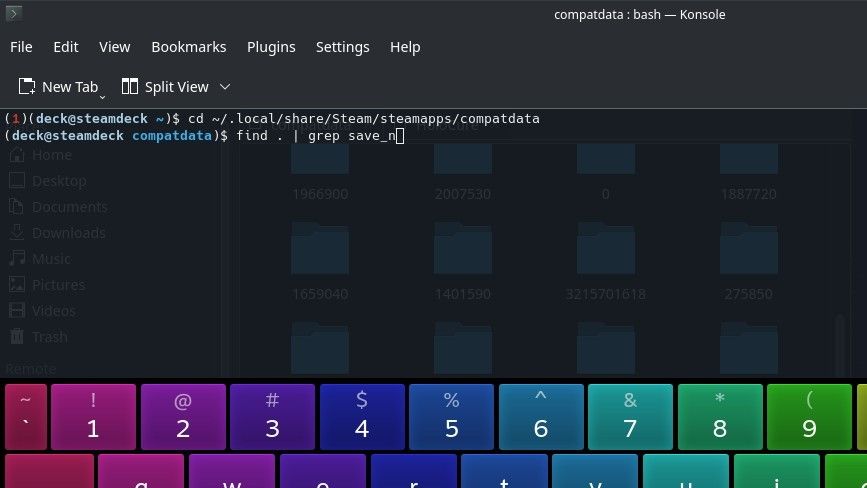
Pour que les joueurs puissent transférer leurs données de sauvegarde itch.io existantes vers la version Steam de HoloCure, la première étape consiste à localiser le fichier de sauvegarde mentionné précédemment. Cela ne devrait théoriquement pas être un processus difficile, car il est connu que le Steam Deck garde le fichier nécessaire sous /Steam/steamapps/compatdata. Cependant, lors de la recherche dans ce dossier, les joueurs remarqueront que Steam attribue un nombre aléatoire à chaque dossier au lieu d’utiliser le nom du programme, et bien que les joueurs puissent choisir de chercher manuellement tous ces dossiers, cela pourrait prendre beaucoup de temps en fonction du nombre de jeux présents sur le Steam Deck en question.
- Destiny 2 Comment obtenir le catalyseur Monte Carlo (et ce qu̵...
- Baldur’s Gate 3 10 astuces pour les compagnons que vous devez...
- Hades Tous les aspects d’arme cachés et comment les débloquer
Heureusement, en utilisant le programme “Konsole” du Steam Deck, il ne sera pas nécessaire de rechercher chaque dossier manuellement pour trouver le fichier de sauvegarde de la version itch.io de HoloCure. Voici les étapes que les joueurs doivent suivre pour localiser facilement le fichier de sauvegarde :
- Ouvrez Konsole sur le Steam Deck
- Tapez la commande suivante, puis appuyez sur entrée : cd ~/.local/share/Steam/steamapps/compatdata
- Une fois de plus, tapez la commande suivante, puis appuyez sur entrée : find . | grep save_n
Une fois ces étapes terminées avec succès, le Konsole renverra quelques lignes différentes montrant des fichiers appelés /HoloCure/save_n.dat, et l’un d’entre eux sera le fichier de sauvegarde recherché par les joueurs.
Pour déterminer lequel est le bon fichier, regardez le tout début des fichiers pour une longue série de chiffres. Il est probable que deux d’entre eux commencent par “2420510”, qui est le numéro que Steam utilise pour la version Steam de HoloCure. Les fichiers commençant par “2420510” ne sont pas le bon fichier, mais ce numéro sera important pour l’étape suivante. Pour l’instant, les joueurs devraient se rendre dans le dossier “.local/share/Steam/steamapps/compatdata” qui a été précédemment recherché par Konsole, et trouver le dossier portant l’autre numéro indiqué par Konsole.
Étape 2 : Transférer le fichier de sauvegarde itch.io vers la version Steam de HoloCure
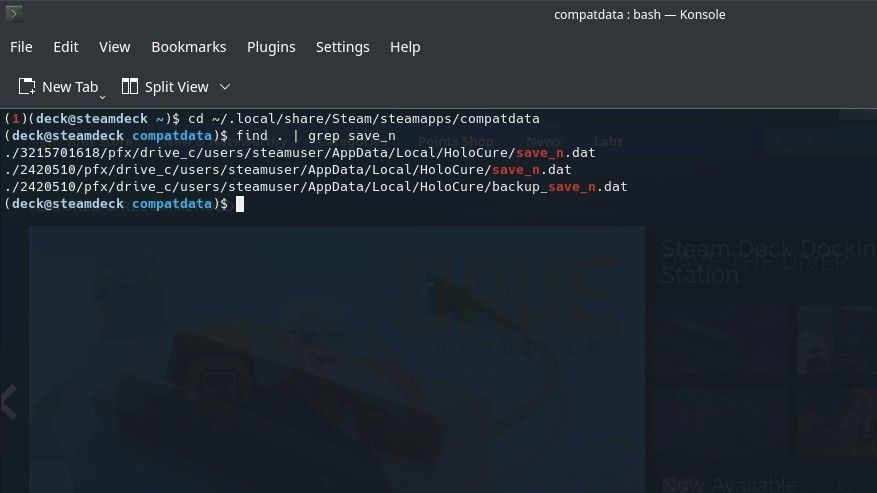
Une fois que les joueurs ont localisé le fichier “save_n.dat” dans le dossier renvoyé par Konsole, il est temps de le déplacer dans le dossier appartenant à la version Steam appropriée de HoloCure. Heureusement, comme mentionné précédemment, nous connaissons déjà l’ID Steam utilisé par HoloCure : 2420510. Les joueurs devraient donc copier le fichier save_n.dat dans le dossier actuel, puis revenir une fois de plus dans le dossier “.local/share/Steam/steamapps/compatdata”.
Cette fois-ci, les joueurs doivent trouver le dossier numéroté 2420510, et en l’ouvrant, trouver le fichier save_n.dat situé dans ce dossier. Remplacez le fichier save_n.dat par celui qui a été précédemment trouvé et copié. Le fichier de sauvegarde devrait maintenant être entièrement transféré et les joueurs devraient pouvoir continuer à profiter de HoloCure via Steam avec tous leurs déblocages et leur progression depuis Itch.io.
HoloCure est maintenant disponible sur PC via Itch.io et Steam.
PLUS: Doom Eternal a un œuf de Pâques Hololive Vtuber